Установка драйвера Wi-Fi в ASUS GL703GE в Linux
Ноутбук ASUS GL703GE поставляется с модулем Wi-Fi следующего поколения. Это Intel® Wireless-AC 9260 – первый модуль Intel WiFi который обеспечивает скорость Gigabit WiFi до 1.7Gbps.
Модуль настолько новый, что в некоторых операционных системах могут возникать проблемы с драйверами. Если у вас Windows, то вы найдёте ответ на вопрос как включить Wi-Fi в заметке: «В ASUS GL703GE не работает Wi-Fi»
Здесь же будет показано, как включить Wi-Fi в ASUS GL703GE в Linux. Если в системе не установлен драйвер, то она просто не увидит Wi-Fi адаптер – его будто бы нет.
Как уже было сказано, в ноутбуках ASUS GL703GE установлен Wi-Fi модуль от Intel. Последнюю версию драйверов для Линукс можно скачать с официального сайта: https://www.intel.ru/content/www/ru/ru/support/articles/000005511/network-and-i-o/wireless-networking.html
В ноутбуке ASUS GL703GE установлен адаптер Intel® Wireless-AC 9260 – скачайте версию для него.
Распакуйте скаченный архив, там будет три файла:
Из них драйвером является iwlwifi-9260-th-b0-jf-b0-34.ucode – у файла может быть чуть другое название, главное, чтобы оно начиналось на iwlwifi-. Этот файл нужно скопировать в папку /lib/firmware. После этого достаточно перезагрузиться – подключать модули или выполнять какие-то дополнительные команды не нужно.
Если после перезагрузки система вновь не видит Wi-Fi модуля, то откройте консоль и выполните там команду:
Я получил следующие сообщения:
[ 2.577279] iwlwifi 0000:00:14.3: enabling device (0000 -> 0002) [ 2.580237] iwlwifi 0000:00:14.3: firmware: failed to load iwlwifi-9000-pu-b0-jf-b0-36.ucode (-2) [ 2.580290] iwlwifi 0000:00:14.3: Direct firmware load for iwlwifi-9000-pu-b0-jf-b0-36.ucode failed with error -2 [ 2.580405] iwlwifi 0000:00:14.3: firmware: failed to load iwlwifi-9000-pu-b0-jf-b0-35.ucode (-2) [ 2.580451] iwlwifi 0000:00:14.3: Direct firmware load for iwlwifi-9000-pu-b0-jf-b0-35.ucode failed with error -2 [ 2.580461] iwlwifi 0000:00:14.3: firmware: failed to load iwlwifi-9000-pu-b0-jf-b0-34.ucode (-2) [ 2.580495] iwlwifi 0000:00:14.3: Direct firmware load for iwlwifi-9000-pu-b0-jf-b0-34.ucode failed with error -2 [ 2.580503] iwlwifi 0000:00:14.3: firmware: failed to load iwlwifi-9000-pu-b0-jf-b0-33.ucode (-2) [ 2.580536] iwlwifi 0000:00:14.3: Direct firmware load for iwlwifi-9000-pu-b0-jf-b0-33.ucode failed with error -2 [ 2.580544] iwlwifi 0000:00:14.3: firmware: failed to load iwlwifi-9000-pu-b0-jf-b0-32.ucode (-2) [ 2.580600] iwlwifi 0000:00:14.3: Direct firmware load for iwlwifi-9000-pu-b0-jf-b0-32.ucode failed with error -2 [ 2.580608] iwlwifi 0000:00:14.3: firmware: failed to load iwlwifi-9000-pu-b0-jf-b0-31.ucode (-2) [ 2.580643] iwlwifi 0000:00:14.3: Direct firmware load for iwlwifi-9000-pu-b0-jf-b0-31.ucode failed with error -2 [ 2.580650] iwlwifi 0000:00:14.3: firmware: failed to load iwlwifi-9000-pu-b0-jf-b0-30.ucode (-2) [ 2.580686] iwlwifi 0000:00:14.3: Direct firmware load for iwlwifi-9000-pu-b0-jf-b0-30.ucode failed with error -2 [ 2.580688] iwlwifi 0000:00:14.3: minimum version required: iwlwifi-9000-pu-b0-jf-b0-30 [ 2.580719] iwlwifi 0000:00:14.3: maximum version supported: iwlwifi-9000-pu-b0-jf-b0-36 [ 2.580763] iwlwifi 0000:00:14.3: check git://git.kernel.org/pub/scm/linux/kernel/git/firmware/linux-firmware.git
Из них следуют, что не удалось загрузить модуль, и что необходима версия выше iwlwifi-9000-pu-b0-jf-b0-30 и ниже iwlwifi-9000-pu-b0-jf-b0-36. Названия кажутся очень похожими, но различаются последней цифрой.
Нужный файл можно найти в официальном репозтории прошивок ядра Linux, чтобы скачать его, выполните команду:
git clone git://git.kernel.org/pub/scm/linux/kernel/git/firmware/linux-firmware.git
Перейдите в каталог linux-firmware и найдите подходящую версию.
Как мы помним, нам нужна версия выше iwlwifi-9000-pu-b0-jf-b0-30 и ниже iwlwifi-9000-pu-b0-jf-b0-36, только один файл соответствует этому условию, это iwlwifi-9000-pu-b0-jf-b0-34.ucode.
Скачайте его и скопируйте в папку /lib/firmware. После этого Wi-Fi модуль уже точно должен заработать!
Связанные статьи:
[Wi-Fi адаптер] Как скачать драйвер USB-AC68 для Linux и найти руководство по установке?
[Wi-Fi адаптер] Как скачать драйвер USB-AC68 для Linux и найти руководство по установке? Файл драйвера USB-AC68 для Linux уже содержит драйвер и руководство. Загрузите файл следующим образом: 1. Перейдите на страницу USB-AC68|Адаптеры|ASUS Выберите операционную систему как Linux и нажмите «Скачать». 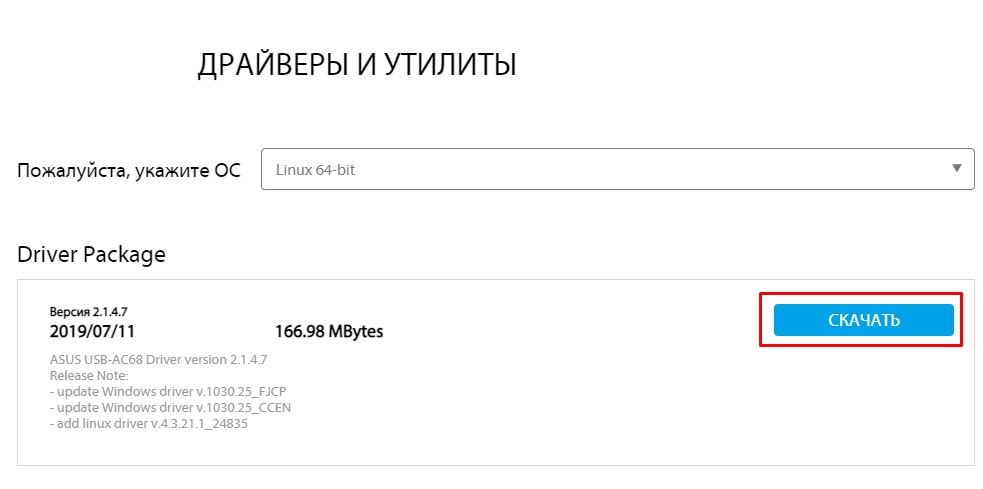
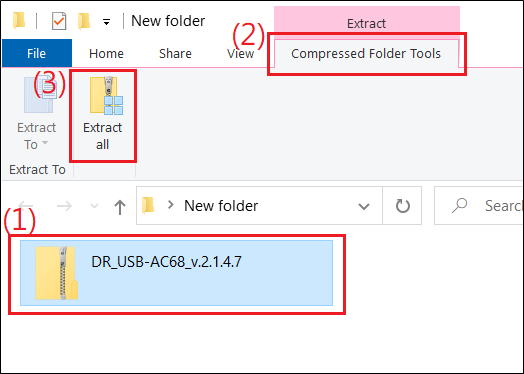
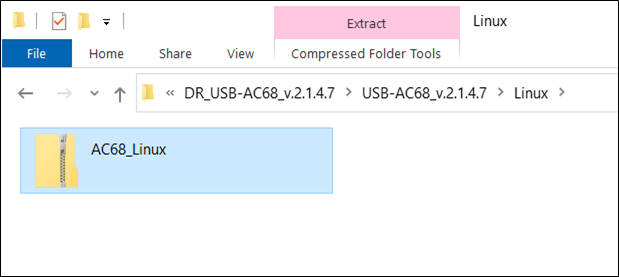
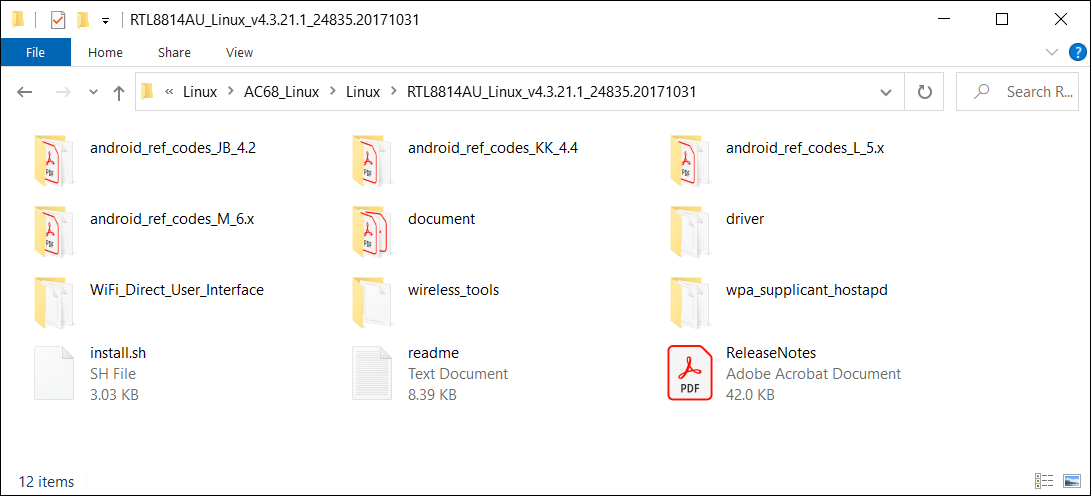
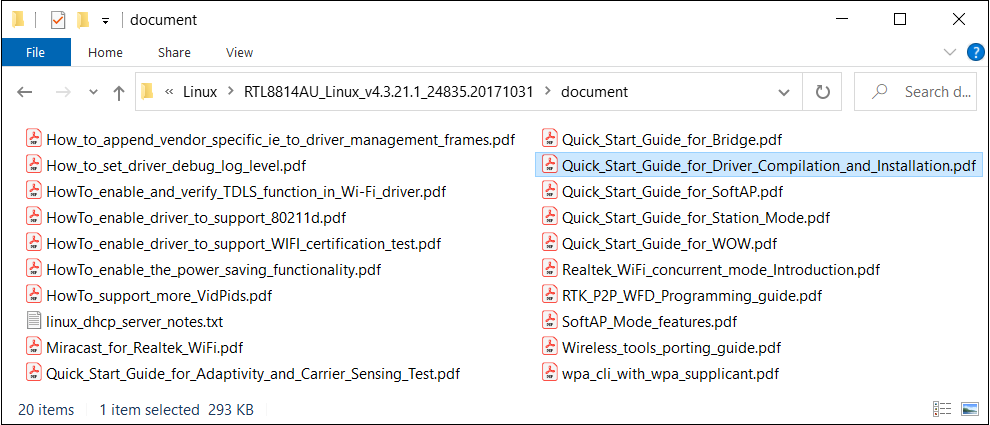
Эта информация была полезной?
- Приведенная выше информация может быть частично или полностью процитирована с внешних веб-сайтов или источников. Пожалуйста, обратитесь к информации на основе источника, который мы отметили. Пожалуйста, свяжитесь напрямую или спросите у источников, если есть какие-либо дополнительные вопросы, и обратите внимание, что ASUS не имеет отношения к данному контенту / услуге и не несет ответственности за него.
- Эта информация может не подходить для всех продуктов из той же категории / серии. Некоторые снимки экрана и операции могут отличаться от версий программного обеспечения.
- ASUS предоставляет вышеуказанную информацию только для справки. Если у вас есть какие-либо вопросы о содержании, пожалуйста, свяжитесь напрямую с поставщиком вышеуказанного продукта. Обратите внимание, что ASUS не несет ответственности за контент или услуги, предоставляемые вышеуказанным поставщиком продукта.
- Ноутбуки
- Сетевое оборудование
- Материнские платы
- Видеокарты
- Смартфоны
- Мониторы
- Показать все продукты
- Item_other —>
- Моноблоки (All-in-One)
- Планшеты
- Коммерческое сетевое оборудование
- Серия ROG
- AIoT и промышленные решения
- Блоки питания
- Проекторы
- VivoWatch
- Настольные ПК
- Компактные ПК
- Внешние накопители и оптические приводы
- Звуковые карты
- Игровое сетевое оборудование
- Одноплатный компьютер
- Корпуса
- Компьютер-брелок
- Наушники и гарнитуры
- Охлаждение
- Chrome-устройства
- Коммерческие
- Commercial_list.Item —>
- Моноблоки (All-in-One)
- Информационные панели
- Ноутбуки
- Настольные ПК
- Мониторы
- Серверы и рабочие станции
- Проекторы
- Компактные ПК
- Сетевое оборудование
- Материнские платы
- Игровые станции
- Data Storage
Установка драйвера для WI-Fi адаптера ASUS USB-AC51 в Linux
Недавно приобрел себе Wi-Fi адаптер ASUS USB-AC51 для ПК, но оказалось, что без драйвера он работать не хочет. В итоге пришлось лезть в интернет и искать решение, которым я и хочу поделиться в этой статье.
Описание
Bus 001 Device 002: ID 0b05:17d1 ASUSTek Computer, Inc. AC51 802.11a/b/g/n/ac Wireless Adapter [Mediatek MT7610/Ralink RT2870]
Для нормальной работы устройства, необходимо скачать, скомпилировать и установить необходимый драйвер. Для этого надо проделать следующее: Устанавливаем git и build-essential, необходимый для компиляции:
sudo apt-get install git build-essentialgit clone https://github.com/Myria-de/mt7610u_wifi_sta_v3002_dpo_20130916.git- , /* MT7610U Ralink VID */
- , /* MT7610U MediaTek VID / Sabrent NTWLAC */
- , /* Cisco Linksys AE6000 */
- , /* Edimax 7711ULC/7711MAC */
- , /* Elecom WDC-433SU2M */
- , /* TP-LINK Archer T2U(H) (tested, working) */
- , /* TP-LINK */
- , /* ASUS USB-AC51 */
- , /* ASUS USB-AC50 */
- , /* Edimax EW-7811UTC AC600 / Sitecom WLA-3100 */
- , /* D-Link DWA-171 rev B1 */
- , /* ZyXEL NWD6505 */
- , /* AboCom AU7212 */
- , /* IO DATA WN-AC433UK */
- , /* AVM FRITZ!WLAN USB Stick AC 430 (not working) */
- , /* Comcast Xfinity KXW02AAA */
- , /* Planex GW-450D/GW-450D-KATANA */
- , /* TRENDnet TEW-806UBH AC600 */
Переходим в папку с драйвером:
cd mt7610u_wifi_sta_v3002_dpo_20130916Пробуем перезагрузиться, если адаптер заработал после перезагрузки, то все хорошо, если же нет, то необходимо принудительно загружать необходимый модуль для адаптера при старте ОС. Для этого, вносим правки в файл /etc/modules
Добавляем туда следующую строчку (для того, чтобы при загрузке, автоматически загружался необходимый для корректной работы адаптера ASUS USB-AC51 модуль ядра):
Перезагружаем ПК и смотрим, заработал ли адаптер.
Была ли эта статья Вам полезна?
Комментарии к статье (4)
При сборке появляется код ошибки 2
make -C tools
make[1]: Entering directory ‘/home/alexziko/asus/11072020/mt7610u_wifi_sta_v3002_dpo_20130916/tools’
gcc -g bin2h.c -o bin2h
make[1]: Leaving directory ‘/home/alexziko/asus/11072020/mt7610u_wifi_sta_v3002_dpo_20130916/tools’
/home/alexziko/asus/11072020/mt7610u_wifi_sta_v3002_dpo_20130916/tools/bin2h
chipset = mt7610u
cp -f os/linux/Makefile.6 /home/alexziko/asus/11072020/mt7610u_wifi_sta_v3002_dpo_20130916/os/linux/Makefile
make -C /lib/modules/5.4.0-40-generic/build SUBDIRS=/home/alexziko/asus/11072020/mt7610u_wifi_sta_v3002_dpo_20130916/os/linux modules
make[1]: Entering directory ‘/usr/src/linux-headers-5.4.0-40-generic’
arch/x86/Makefile:147: CONFIG_X86_X32 enabled but no binutils support
LEX scripts/kconfig/lexer.lex.c
flex: could not create scripts/kconfig/lexer.lex.c
make[3]: *** [scripts/Makefile.host:9: scripts/kconfig/lexer.lex.c] Error 1
make[2]: *** [Makefile:594: syncconfig] Error 2
make[1]: *** [Makefile:704: include/config/auto.conf.cmd] Error 2
make[1]: Leaving directory ‘/usr/src/linux-headers-5.4.0-40-generic’
make: *** [Makefile:404: LINUX] Error 2
у меня установлена Ubuntu 20.04 (x64). Не подскажете как побороть
Гуглить надо. Я вижу что упоминается binutils и flex, так что я бы попробовал установить их:
sudo apt-get update sudo apt-get install binutils binutils-common flexИ после этого попытаться еще раз запустить make
binutils is already the newest version (2.34-6ubuntu1).
binutils-common is already the newest version (2.34-6ubuntu1).
binutils-common set to manually installed.
flex is already the newest version (2.6.4-6.2).
0 upgraded, 0 newly installed, 0 to remove and 3 not upgraded.
Нагуглить неполучилось, больше всего такая ошибка в гугле ассоциируется с пробелами в path, но у себя я такого не вижу.
Может это быть как-то связано с текущей архитектурой (x64) Ubuntu 20.04, а сборка настроена на x86?
Нужно ли в связи с этим вносить измения в Makefile?
Боюсь я не компетентен в данном вопросе, поэтому не могу подсказать. Можно поискать на гитхабе другие репо с драйверами под этот адаптер, т.к. этот явно уже очень старый. Вдруг кто то уже исправил.
